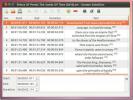Cum să configurați o mașină cu aburi Linux fără Steam OS
Cum ar fi Steam OS, dar nu este un fan imens al distribuției Linux bazată pe Debian de la Valve? Încercați să vă faceți propria mașină Steam Linux, cu o sesiune de mod Big Picture.
Configurarea unei sesiuni Steam Big Picture pe Linux fără ajutorul Steam OS este dificilă, dar realizabilă datorită pachetului Steam-Login. Este un hack pe Linux care forțează funcția „Big Picture” din Steam on Linux să acționeze ca un mediu desktop, la fel cum se comportă o instalare tradițională a sistemului de operare Steam Valve.
Logare cu abur nu are aceleași îmbunătățiri ale unei instalații tradiționale Steam OS ceea ce înseamnă că, dacă depindeți de drivere speciale pentru gamepad Valve, soluții GPU etc, această metodă nu este pentru dvs. in orice cazdacă nu sunteți fan Steam OS și preferați să transformați sistemul dvs. de operare preferat într-o consolă cu abur, urmați instrucțiunile de mai jos.
Notă: înainte de a utiliza Steam-Login, va trebui să instalați drivere GPU compatibile pe Linux, sau jocurile pot avea probleme în funcție. În plus, va trebui să aveți un cont Steam sau Steam-Login nu poate fi rulat.
Instalați Steam
Înainte de a configura mediul desktop Big Picture pe distribuția Linux, este important să instalați mai întâi clientul Steam. Urmați instrucțiunile de mai jos pentru a o instala.
Ubuntu
sudo apt instala abur
Debian
wget https://steamcdn-a.akamaihd.net/client/installer/steam.deb
Debian nu poate instala singur pachetul Steam. Înainte de a continua, va trebui să activați pachete pe 32 de biți.
sudo dpkg --add-architecture i386
Rulează Actualizați comanda pentru a finaliza adăugarea de pachete pe 32 de biți în Debian. Actualizare sudo apt-get.
Actualizare sudo apt-get
Acum că pachetele pe 32 de biți lucrează la Debian, Steam este gata de instalare.
sudo dpkg -i steam.deb sudo apt-get install -f
Arch Linux
Steam este disponibil pe Arch Linux, dar nu se instalează decât dacă sunt activate depozitele „Multilib” și „Community” /etc/pacman.conf. Porniți-le, apoi efectuați următoarele comenzi într-un terminal pentru a-l instala.
sudo pacman-aburul tău
Fedora
Fedora nu are Steam, deoarece nu este open source. Din fericire, este în RPM Fusion.
Notă: înlocuiți X cu numărul dvs. de versiune Fedora (cum ar fi 28.)
sudo dnf install https://download1.rpmfusion.org/free/fedora/rpmfusion-free-release-X.noarch.rpm sudo dnf install https://download1.rpmfusion.org/nonfree/fedora/rpmfusion-nonfree-release-X.noarch.rpm sudo dnf instala abur -y
OpenSUSE
OpenSUSE are clientul Steam gata de instalare în OBS. Întoarceți-vă la pagina oficială Steam, selectați versiunea dvs. și faceți clic pe „1 clic pe Instalare” pentru a începe să funcționeze.
Instalați Steam-Login
Steamul propriu are funcția Big Picture. Cu toate acestea, nu conține codul pentru a face din Big Picture un mediu desktop. În schimb, va trebui să instalați instrumentul Steam-Login. Cu aceasta, este posibil să distrugeți Steam în propria sesiune, făcând o „experiență de tip Steam OS” pentru jocuri.

Notă: Steam-Login funcționează pe Ubuntu, Debian și Arch Linux (grație AUR.) in orice caz, dezvoltatorul nu are pachete pentru distribuții Linux bazate pe Redhat. În schimb, dacă intenționați să folosiți acest lucru pe Fedora sau OpenSUSE, va trebui să descărcați codul și să îl construiți singur. Instrucțiuni despre cum să construiți Steam-Login sunt disponibile pe pagina Github a dezvoltatorului.
Ubuntu / Debian
Utilizarea funcției Steam-Login implică descărcarea unui pachet Deb. Descărcarea Steam-Login este singura modalitate de a evita compilarea software-ului, deoarece dezvoltatorul nu actualizează PPA. Pentru a obține pachetul, vizitați această pagină aici.
Când Deb-Autentificare Debam este pe computerul Linux, deschideți un terminal și faceți următoarele:
cd ~ / Descărcări. sudo dpkg -i steam-session_11_all.deb sudo apt install -f
Arch Linux
Ai nevoie de Steam-Login pe Arch Linux? Norocos pentru tine, există un pachet AUR disponibil. Pentru instalare, deschideți un terminal și executați comenzile de mai jos. Rețineți că, atunci când construiți programe din AUR, uneori dependențele nu se instalează. Dacă acest lucru se întâmplă în timpul instalării pentru Steam-Login, accesați pagina oficială AUR și obțineți-le.
sudo pacman -S g-base devel git
clonă de git https://aur.archlinux.org/steam-session-git.git cd steam-session-git makepkg -si
Folosind Steam-Login
Cu Steam și Steam-Login instalate pe computerul Linux, munca grea s-a încheiat. În acest moment, nu va trebui să compilați, să instalați sau să reglați niciun software. În schimb, tot ce ți se cere este să te autentifici în contul tău Steam.
Când v-ați conectat la Steam, reporniți computerul Linux. După repornire, veți vedea managerul de conectare. Căutați „sesiune” și selectați opțiunea „Steam”, în loc de „Gnome”, „Plasma”, „LXQt” etc.

Nu vedeți managerul de conectare după repornire? Este posibil să aveți activat „autentificarea automată”. Dacă acesta este cazul, faceți clic pe „ieșiți” pentru a ieși din sesiunea curentă. Acest lucru vă va duce la fereastra de conectare. De aici, faceți clic pe „sesiune” și selectați opțiunea „Steam”. Introduceți parola și conectați-vă la sesiunea Steam „Big Picture”.
Căutare
Postări Recente
Editează, unesc și împarte subtitrări în Ubuntu cu subtitrări Gnome
Gnome Subtitrari este o aplicație de editare a subtitrărilor pentru...
Steadyflow este un manager de descărcare rapidă minimalist pentru Ubuntu Linux
Găsirea unui manager de descărcare care poate face doar treaba este...
Cum să reglați opțiunile de control al sesiunii în Ubuntu
Opțiunile de control al sesiunii în Ubuntu sunt probabil una dintre...